Mundarija
Ko'pchilik Microsoft Windows foydalanuvchilari duch keladigan eng keng tarqalgan muammolardan biri bu Windows yangilash jarayoni davom etayotganda tiqilib qolishdir. Tizimingiz barcha soʻnggi funksiyalarni va yangi xavfsizlik tuzatishlarini olishini taʼminlash uchun yangilanishlar zarur.
Operatsion tizimning yangilanish chastotasi mavjud xususiyatlar va xavfsizlik xavfi kattaligiga asoslanadi. Microsoft Windows Update haqida gap ketganda, foydalanuvchilar to'liq nazorat qilishlari mumkin bo'lgan silliq jarayondir. Ushbu maqola tiqilib qolgan Windows yangilanishini qanday tuzatishni ko'rib chiqadi.
Ular o'zlari xohlagan yangilanishlarni tanlashlari va istamagan yangilanishlarni e'tiborsiz qoldirishlari mumkin. Biroq, Windows 10, 8, 7 va Vista-da yangilanish muammosi ko'plab foydalanuvchilar tomonidan bildirilgan shikoyatdir.
Tizimingizda yangilanish bilan bog'liq muammolar nima va nima uchun?
U erda? tiqilib qolgan Windows yangilash xatosining bir necha sabablari bor. Vaziyatni keltirib chiqaradigan ba'zi muammolar:
- Muammo dasturiy ta'minotdagi ziddiyatlar yoki yangilanish o'rnatilgunga qadar aniqlanmagan oldindan mavjud muammo tufayli yuzaga kelishi mumkin.
- Muammo Windows yangilanishining o'zida bo'lishi mumkin.
- Ko'pincha Windows 7,8, 10, Vista va XP uchun yangilanish vaqtida muzlash bilan bog'liq muammolar yuzaga keladi.
Ishonch hosil qiling yangilanishlar haqiqatan ham tiqilib qolgan
Qo'yib qolgan Windows yangilash xatosini tuzatishdan oldin, bu aynan muammo ekanligiga ishonch hosil qilishingiz mumkin. Shunday bo'ladiki, ba'zilarikompyuterni o'chirish uchun tugmani bir necha soniyadan ko'proq bosib turing. Agar siz noutbukdan foydalanayotgan bo'lsangiz, uni o'chirish uchun batareyasini chiqarib oling va qayta ishga tushirish uchun almashtiring.
Windows 10 va 8 uchun qayta ishga tushirilgandan so'ng tizimga kirish ekranini ko'rasiz. Pastki o'ng tarafdagi quvvat tugmasini bosing va "Yangilash va qayta ishga tushirish" opsiyasini tanlang.
Fix #9: Xavfsiz rejimda yuklash
Qatilgan Windowsni tuzatish uchun xavfsiz rejimda yuklashingiz mumkin. yangilash xatosi. Ushbu qadam yangilanish keshini qo'lda o'chirish bosqichida tushuntirilgan. Xavfsiz rejim sizga mutlaqo kerak bo'lgan bir nechta muhim xizmatlar va drayverlarni faollashtirishga yordam beradi. Xavfsiz rejim, shuningdek, dasturiy ta'minotni yangilash jarayoni bilan ziddiyatga olib kelishi mumkin bo'lgan fayllardan foydalanmasdan Windows-ni yangilash imkonini beradi.

Agar siz duch kelayotgan muammo boshqa xizmat yoki dastur bilan ziddiyat bilan bogʻliq boʻlsa, bu qadam muammoni hal qilishga yordam beradi. Yangilanishlar o'rnatilgandan so'ng, xavfsiz rejimdan Windows-ning normal qayta ishga tushirish rejimiga qaytishingiz mumkin.
Odatda, Windows-ga kirish ekraniga kirganingizdan so'ng klaviaturadagi tugmachani bosish orqali xavfsiz rejimga o'tishingiz mumkin. Windows yangilash yordam dasturi xatosini tuzatish uchun zarur bo'lgan barcha tizim fayllariga kirishingiz mumkin va bu Windows yangilanishini o'rnatishni tuzatishning eng xavfsiz usullaridan biridir. Esda tuting, xavfsiz rejim ishga tushirish sozlamalari menyusiga yuklanganda ham mavjud.
10-sonli tuzatish: tizimni tiklashni amalga oshirish
Tizimni tiklash - bu tiklashfoydalanuvchilarga operatsion tizimga kiritilgan o'zgarishlarni bekor qilish imkonini beruvchi Windows uchun vosita. Bu yanada keng qamrovli ta'mirlash jarayoni, ammo siz xatoni to'g'ri tuzatishingiz mumkin. Agar biron bir muhim sozlamalar yoki fayllarni qaytarib olishingiz kerak bo'lsa, oxirgi saqlangan versiyangizga yoki "tiklash nuqtasiga" kirish uchun tizimni tiklashdan foydalanishingiz mumkin. Qisqasi, tizimni tiklash operatsion tizimingiz uchun "bekor qilish" tugmasi kabi ishlaydi.
Xavfsiz rejimda tizimni tiklash yordam dasturiga kiring. Xavfsiz rejimda tizimni tiklash tugmasini bosing. O'rnatishdan oldin Windows tomonidan yaratilgan tiklash nuqtasini tanlaganingizga ishonch hosil qiling. Bu muzlatilgan Windows yangilanishini o'rnatish muammosini hal qilishi kerak.
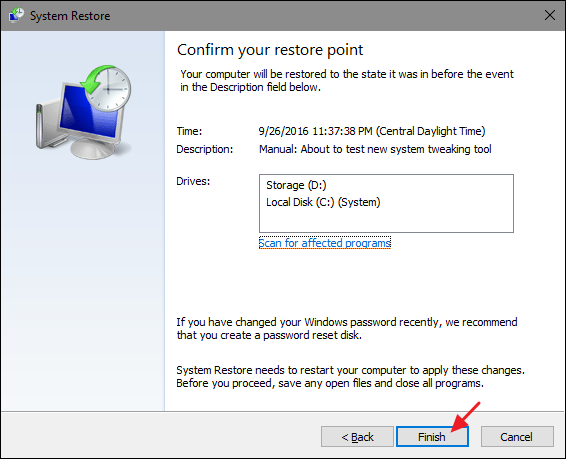
Bu tizimingizni tiklash nuqtasiga qaytarishga yordam beradi. Agar muammo avtomatik yangilanishdan keyin yuzaga kelgan boʻlsa, muammoning takrorlanishini oldini olish uchun Yangilash sozlamalarini oʻzgartirganingizga ishonch hosil qiling.

Tizimni tiklashni Windows 8 va 10-da Kengaytirilgan ishga tushirish funksiyasidan foydalanib sinab koʻrish mumkin. Xavfsiz rejimga kirish imkoni bo'lmasa yoki ishlamasa, Windows Vista va 7 da "Tizimni tiklash" opsiyasi.
Ushbu funksiyalar operatsion tizimdan tashqarida mavjud boʻlsa, siz ulardan Windows toʻliq ishlamay qolganda foydalanishingiz mumkin. Tizimni tiklashdan ko'ra chuqurroq tuzatishni ham sinab ko'rishingiz mumkin. Asosiy muammolarni tuzatish uchun Kengaytirilgan ishga tushirish parametrlari ekranidan kirish mumkin bo'lgan Ishga tushirishni tiklash vositasidan foydalanishingiz mumkin. Kengaytirilgan ishga tushirish parametrlaridan ishga tushirishni ta'mirlash tuzatish uchun ko'proq moslashuvchanlikni beraditurli xil xatolar.
Bu variant Windows XP da mavjud emas. Agar tizimni tiklash kompyuteringiz uchun hech narsa qilmasa, keyingi avtomatik tuzatishni sinab ko'ring. Qayta tiklash nuqtasini qo'llash ish bermadimi? Quyidagi tuzatishni sinab ko'ring.
11-sonli tuzatish: Avtomatik ta'mirlashdan foydalaning
Yuqoridagi amallar bajarilmasa, avtomatik tuzatish funksiyasidan foydalanishingiz mumkin.
Agar sizda Windows 8 yoki Windows operatsion tizimi mavjud bo'lsa, ishga tushirishni tiklashdan foydalaning. 10. Agar bu ishlamasa, Kompyuterni asl holatiga qaytarish funksiyasidan foydalaning.

Windows Vista va 7 uchun Windows XP uchun "Ishga tushirishni tiklash" va "O'rnatishni tiklash" usullari muzlatib qo'yilgan tizimni tuzatishga yordam beradi. yangilash muammosi.
12-sonli tuzatish: Kompyuteringizning Bios-ni yangilang
Bu kamdan-kam uchraydigan sabab bo'lsa-da, u yuzaga kelishi mumkin. BIOS yangilanishini amalga oshirganingizda, u tizimning o'rnatilgan apparat va anakartiga ulangan yangilanishlar bilan yordam berishi mumkin .

Fix №14: Virusni olib tashlash uchun xavfsizlik dasturidan foydalaning
Ba'zida Windows yangilash xizmatida xatoliklarga duch kelganingizda, siz buzilgan fayllar yoki viruslar bilan ishlayotgan bo'lishingiz mumkin. Windows yangilanishlari o'rnatishni boshlaganda, u zararli dasturlarni yoki ikkitasini tanlashi mumkin. Bundan tashqari, fayllaringizda siz bilmagan zararli dasturlar bo'lishi mumkin. Muammoni hal qilish uchun xavfsizlik yoki uchinchi tomon ilovalaridan (antivirus dasturlari) foydalaning.
13-sonli tuzatish: Windows-ni qayta o'rnatishga harakat qiling
Nihoyat, muammo davom etsa, Windows-ni qayta o'rnatishga urinib ko'rishingiz mumkin. Ushbu bosqichda siz tizimning qattiq diskida o'rnatilgan Windows-ni butunlay o'chirib tashlashingiz kerak. Bu sizning barchangizni o'chirib tashlayditoza sahifada boshlashingiz uchun tarixni yangilang. Agar yuqoridagi usullar ishlamay qolsa, bu oxirgi chora bo'lib, muzlatilgan yangilanish muammosini samarali hal qilishi mumkin.
Shuningdek qarang: Windows 10 da toza o'rnatishni qanday amalga oshirish
Xulosa
Dasturiy ta'minotdagi ziddiyatlar tiqilib qolgan yangilanishlarning asosiy sababi bo'lishi mumkin; toza o'rnatishdan foydalanish va yangilanishlarni qayta ishga tushirish sizga muammosiz ishlaydigan tizimni beradi. Bu jarayonni bajarayotganda toʻgʻri oʻrnatish jarayoniga rioya qilganingizga ishonch hosil qiling.
Koʻp beriladigan savollar
Nega Windows yangilanishi abadiy yangilanishlarni qidiradi?
Ehtimol, Windows Update jarayon xatoga duch keldi yoki cheksiz tsiklda qolib ketdi. Siz kompyuterni qayta ishga tushirishingiz va yangilanish jarayoni davom etishini tekshirishingiz kerak. Agar bu muammoni hal qilmasa, Windows Update komponentlarini asl holatiga qaytarish yoki yangilanishlarni qoʻlda yuklab olish masalasini koʻrib chiqishingiz kerak boʻlishi mumkin.
Nega Windows yangilanishi qayta ishga tushirilayotganda tiqilib qoldi?
Javob berish qiyin. bu savol aniqroq ma'lumotsiz. Windows yangilash jarayoni qayta ishga tushirishga urinayotganda muammoga duch kelgan bo'lishi mumkin, masalan, boshqa o'rnatilgan dasturiy ta'minot yoki apparat bilan mos kelmasligi. Muammoni keltirib chiqarishi mumkin bo'lgan muammolarni aniqlash uchun tizim diagnostikasini ishga tushirishni ko'rib chiqishingiz mumkin.
Nega Windows yangilanishlari shunchalik uzoq davom etadi?
Windows yangilanishi uzoq vaqt talab qilishi mumkin.yangilanishni yuklab olish, raqamli imzoni tekshirish va yangilanishni o'rnatishni o'z ichiga olgan jarayonning murakkabligi tufayli o'rnatish vaqti. Bundan tashqari, o'rnatish uchun ketadigan vaqt yangilanish hajmi va kompyuter tezligiga bog'liq.
Agar Windows yangilanishi 100da qolib ketgan bo'lsa nima qilish kerak?
Agar Windows Update 100% bo'lib qolsa, u kompyuteringizning tizim fayllari yoki sozlamalari bilan bog'liq muammoni ko'rsatishi mumkin. Avval kompyuteringizni qayta ishga tushirish kabi muammolarni bartaraf etishning asosiy bosqichini sinab ko'rishni tavsiya qilaman. Agar bu muammoni hal qilmasa, Windows Update komponentlarini qayta o'rnatishga urinib ko'rishingiz mumkin. Buning uchun administrator sifatida buyruq satrini oching va quyidagi buyruqlarni bajaring:
net stop wuauserv
net stop cryptSvc
net stop bits
net stop msiserver
Ren C:\Windows\SoftwareDistribution SoftwareDistribution.old
Ren C:\Windows\System32\catroot2 Catroot2.old
net start wuauserv
net start cryptSvc
net start bits
net start msiserver
Ushbu buyruqlarni ishga tushirgandan so‘ng, Windows Update-ni qayta ishga tushirib ko‘ring va muammo hal qilinganligini tekshiring. Agar yo'q bo'lsa, siz qo'shimcha qadamlar qo'yishingiz kerak bo'lishi mumkin, masalan, o'z joyida yangilashni boshlash yoki tizimni oldingi vaqtga qaytarish.
Windows 10 yangilanishi bilan bog'liq muammolarni qanday hal qilishim mumkin?
Windows 10-ni yangilash muammolarini hal qilishning birinchi qadami muammoning sababini aniqlashdir. Bu Windows-ni bajarish orqali amalga oshirilishi mumkinOperatsion tizimga o'rnatilgan muammolarni bartaraf etish vositasini yangilang. Muammo bartaraf qilish vositasiga kirish uchun Sozlamalar menyusini oching, “Yangilash & Xavfsizlik, va “Muammolarni bartaraf etish” ni tanlang. Muammoning sababi aniqlangandan so'ng, muammoni hal qilish uchun bir nechta turli strategiyalardan foydalanish mumkin. Birinchisi, operatsion tizimni oddiygina qo'lda yangilash. Buni Microsoft-dan Windows 10-ning so'nggi ISO faylini yuklab olish va yuklanadigan USB diskini yaratish uchun Media yaratish vositasidan foydalanish orqali amalga oshirish mumkin. USB tayyor bo'lgach, u eng so'nggi Windows 10-ni o'rnatishi mumkin. Yana bir variant - Windows Update komponentlarini qayta tiklash. Buni Windows Update xizmatlarini to'xtatish, ba'zi fayllarni o'chirish va xizmatlarni qayta ishga tushirish orqali amalga oshirish mumkin. Va nihoyat, agar muammo davom etsa, Windows 10-ni butunlay qayta o'rnatish kerak bo'lishi mumkin. Bu jarayon qattiq diskni oʻchirib tashlaydi va barcha mavjud fayllarni almashtirib, yangilanish bilan bogʻliq muammolarni bartaraf qiladi.
Windows yangilanishlarini o'rnatish yoki sozlash uzoq vaqt talab etadi. Agar tiqilib qolgan Windows yangilanishini mavjud muammosiz tuzatishga harakat qilsangiz, beixtiyor kattaroq yangilanish yaratishingiz mumkin.Yangilanishlar qotib qolganiga ishonch hosil qilish uchun ekranda taxminan 3 vaqt davomida hech qanday harakat kuzatilmasligini sezasiz. soat yoki undan ham ko'proq.
Agar qattiq disk faolligini ko'rsatuvchi chiroq hech qanday faollikni ko'rsatmasa, bu yangilanish tiqilib qolganligini ko'rsatadi. Agar yorug'lik muntazam ravishda qisqa miltillovchi bo'lsa, yangilanish tiqilib qolmaydi. Ba'zida yangilanishlar uch soatdan oldin ham muzlashi mumkin. Ammo shu vaqtgacha kutish va muammoni tuzatishni boshlash xavfsizroq.
Windows 10 da sizda yangilanish tarixini tekshirish imkoniyati ham mavjud. Eng so'nggi yangilanishlaringizni tushunish Windows-ni to'g'ri sozlashingizga yordam beradi. Quyida tiqilib qolgan Windowsni tuzatish yo‘llarini ko‘rib chiqing:
1-sonli tuzatish: Windows yangilash muammosini bartaraf etish vositasidan foydalaning
Qo‘shib qolgan Windows yangilanishini tuzatishning birinchi usuli bu Windows yangilash muammolarini bartaraf etish dasturini ishga tushirishdir. Windows tizimida o'rnatilgan muammolarni bartaraf etish vositasi mavjud. Bu xususiyat tiqilib qolgan Windows yangilash muammosini yaxshilash uchun ishlatilishi mumkin. Shuningdek, bu muammoni hal qilishning oson usuli. Nosozliklarni bartaraf etish vositasi quyidagi usullarda yordam beradi:
- U Windows Update funksiyasini yopadi
- C:\Windows\SoftwareDistribution toC papkasining nomini oʻzgartirish orqali yangilanishni yuklab olish keshini tozalaydi: \Windows\SoftwareDistribution.old. Bu yangilashni boshlashga yordam beraditugadi.
- Bu yangilanish funksiyasini qayta ishga tushirishga yordam beradi
1-qadam :
Muammolarni bartaraf etish funksiyasi Windows 10, 8, va 7. Uni ko'rish uchun "Ishga tushirish" tugmasini bosing. "Muammolarni bartaraf etish" variantini qidiring. Qidiruv atamasi taqdim etgan variantlarni ishga tushiring.

2-qadam :
Boshqarish panelidagi muammolarni bartaraf etish roʻyxatidagi Tizim va xavfsizlik funksiyasiga oʻting. “Windows Update bilan bog‘liq muammolarni hal qilish” funksiyasini bosing.

3-qadam:
Windows Update bilan bog‘liq muammolarni bartaraf etish oynasida “Kengaytirilgan” opsiyasini bosing. Kengaytirilgan sozlamalar ostida "Ta'mirlashni avtomatik ravishda qo'llash" katagiga belgi qo'ying.
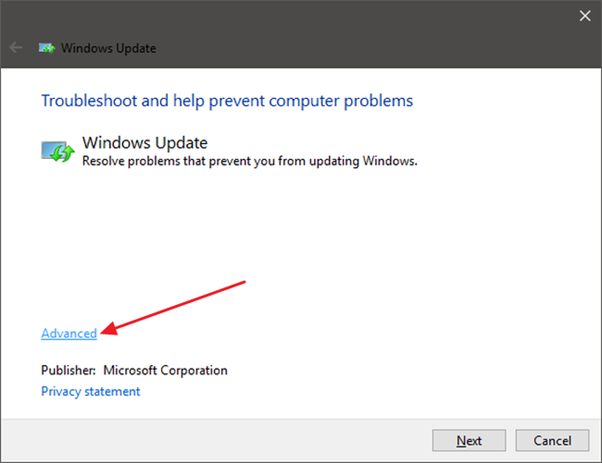
4-qadam:
"Administrator sifatida ishga tushirish" funksiyasini bosing va "Keyingi" variantini bosing. Bu asbobni kerakli fayllarni yuklab olish keshidan tezda oʻchirish uchun maʼmuriy funksiyalar bilan taʼminlaydi.

Koʻp hollarda muammolarni bartaraf etish funksiyasi muammolar sababini aniqlashi va tiqilib qolgan yangilanishni olib tashlash orqali ularni tuzatishi mumkin. . Yangilashni qayta ishga tushirishingiz mumkin.
Agar muammoni bartaraf etish vositasi muammoni aniqlay olmasa, tashvishlanmang, chunki muammoni Windows yangilash xizmatini ishga tushirish va toʻxtatish va keshni tozalash orqali tuzatish mumkin.
2-sonli tuzatish: Qayta ishga tushirish uchun Windows Update xizmatlarini majburan qayta ishga tushirish
Mana, Windows yangilanishini tuzatishning yana bir usuli. Windows yangilanishini tiqilib qolgan yuklab olishni majburan qayta ishga tushirish - bu muammoni hal qilishning yana bir usulimasala. Buning uchun zarur qadamlar:
1-qadam:
Ma'muriy imtiyozlar bilan "Buyruqlar qatori" funksiyasini oching.
Qadam. 2:
Ochilgan ilovani sichqonchaning oʻng tugmasi bilan bosish orqali “Administrator sifatida ishga tushirish” funksiyasini toping.
3-qadam:
Ochilgan buyruq satri oynasida yangilanishni to'xtatish uchun quyida berilgan buyruqlarni bajarishingiz mumkin.
net stop wuauserv
net stop bits
4-qadam:
Keyingi qadam yangilanishni qayta ishga tushirish uchun fayllarni tozalashdir. Fayllarni tozalash uchun dasturiy ta'minotni tarqatish uchun papkani ochish uchun quyidagi yo'ldan foydalaning - C:\Windows\SoftwareDistribution
5-qadam:
Jild ochilgandan so'ng, o'chiring fayllar. Agar kompyuteringiz fayllarni o'chirishga xalaqit bersa, kompyuterni qayta ishga tushiring.
6-qadam:
Tizimni qayta ishga tushiring va quyida berilgan buyruqlarni yana bir marta bajaring:
net start wuauserv
net start bits
Endi Windows Update-ni qidiring va yuklab olishni boshlang; bu sizning tiqilib qolgan Windows yangilash xatosini hal qilishi kerak.
3-sonli tuzatish: DISM buyrug'ini ishga tushirish
Ushbu usul faqat ilg'or foydalanuvchilar uchun, chunki u DISM buyruqlarini o'z ichiga oladi.
Kerakli qadamlar:
1-qadam:
"Buyruqlar qatori" opsiyasida "Ma'muriy imtiyozlar" funksiyasini tanlang.
2-bosqich:
Quyida berilgan buyruqni kiriting va Enter tugmasini bosib ishga tushiring. Bu bir necha daqiqa davom etadiyakunlandi.
DISM.exe /Online /Cleanup-image /Restorehealth
3-qadam:
Buzuq Windows Update xizmatini tuzatish uchun quyidagi buyruqlardan foydalaning. tashqi fayllar bilan. C:\RepairSource\Windows
DISM.exe /Online /Cleanup-Image /RestoreHealth /Source:C:\RepairSource\Windows /LimitAccess
o'rniga haqiqiy manba manzilidan foydalaning. 4-qadam:
Quyidagi buyruqni kiriting va Enter tugmasini bosing:
sfc /scannow
Endi sahifani yoping va yana bir bor yangilang.
4-sonli tuzatish: Windows Update xizmati keshini qo'lda o'chirish
Windows yangilash xizmati keshini qo'lda o'chirish muammoni hal qilishning yana bir usuli hisoblanadi. Ushbu qadamni samarali qilish uchun tizimni yuklaganingizda va jarayonni boshlaganingizda xavfsiz rejimga kiring.
Mana qadamlar:
1-qadam:
Tizimdagi qayta ishga tushirish funksiyasini bosganingizda shift tugmachasini bosib ushlab turish orqali oynalarni xavfsiz rejimga yuklang.

2-qadam:
Endi oynaga oʻting. "Muammolarni bartaraf etish" funksiyasini tanlang va "Kengaytirilgan variantlar" ni tanlang. Xavfsiz rejimda yuklash uchun "Ishga tushirish sozlamalari" ni tanlang va "qayta ishga tushirish" ni bosing. Kelajakda oson va xavfsiz rejimda yuklashni yoqish uchun boshlash menyusiga Xavfsiz rejimni ham qoʻshishingiz mumkin.
3-qadam:
Ishga tushirish menyusida sichqonchaning oʻng tugmasini bosing. X + Windows tugmachalarini ham bosishingiz mumkin. Ma'muriy xususiyatga ega buyruq satrini tanlang va ustiga bosing.
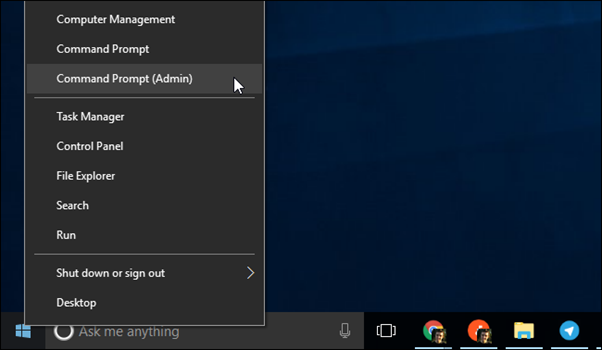
4-qadam:
Endi quyidagi buyruqni kiriting.va Enter tugmasini bosing:
net stop wuauserv
Bu yangilash xizmatini to'xtatadi.

5-qadam:
Fayl Explorer-ni oching va C:\Windows\SoftwareDistribution-ga o'ting. Ushbu jilddagi barcha fayllarni o'chirib tashlang. Yangilanish qayta ishga tushganda oʻchirilgan fayllarni tiklaydi.

6-qadam:
Yangilanish xizmatini qayta ishga tushiring, ochilgan oynada quyidagi buyruqni kiriting, va Enter tugmasini bosing.
n et start wuauserv

Yangilanish qayta boshlanganda buyruqlar oynasini yoping. Windows-ni normal rejimda qayta ishga tushiring. Muammoni hal qilganingizni bilish uchun yangilanishni qaytadan sinab koʻring.
5-sonli tuzatish: Windows Updates xizmatini yangilang
Ba'zida Windows yangilanishlaringiz toʻgʻri ishlamayotgani muammoga sabab boʻladi. Bu, ayniqsa, Windows 7 uchun to'g'ri keladi. Joriy yangilanishlarni o'rnatganingizda, bu muammo yuzaga kelmaydi. Windows yangilash xizmatini yangilash bosqichlari:

1-qadam:
Boshqarish panelidan "Tizim va xavfsizlik" ni tanlash orqali Windows yangilanishlari funksiyasini oching. .
2-qadam:
Yon panelda mavjud "Sozlamalarni o'zgartirish" tugmasini bosing. Menyudan “Yangilanishlarni hech qachon tekshirmang” bandini tanlang va “OK” tugmasini bosing.
3-qadam:
Sozlama o‘zgartirilgandan so‘ng tizimni qayta ishga tushiring.
O'tkazib yubormang:
- Qanday qilib qayta ishga tushirish va to'g'ri yuklash qurilmasi xatosini tanlash kerak
- Qanday tuzatish kerak Yangilanishlarni tugatib bo'lmadi.O'zgarishlar
- Qo'llanma: Windows-ga tayyor bo'lish xatosi – tuzatishning 7 usuli

4-qadam:
Qayta ishga tushirgandan so'ng yuklab oling 32-bit yoki 64-bit Windows versiyasiga asoslangan yangilanishlarni tanlab, Windows qo'lda yangilanadi. Windows 7 ning 64-bitli va 32-bitli versiyalari uchun yangilanishlar.
64-bit uchun yangilanishlar quyidagicha:
KB3020369, 2015-yil aprel Windows 7 (64-bitli versiya) uchun stek yangilanishiga xizmat koʻrsatish
KB3172605, 2016-yil iyul, Windows 7 SP1 (64-bit versiya) uchun yangilanishlar toʻplami
Uchun 32-bit, yangilanishlar quyida keltirilgan:
KB3020369, 2015-yil aprel, Windows 7 (32-bitli versiya) uchun xizmat koʻrsatish stekini yangilash
KB3172605, iyul Windows 7 SP1 (32-bitli versiya) uchun 2016 yangilanishlar toʻplami

5-qadam:
Oʻrnatish uchun “KB3020369” ustiga ikki marta bosing ni bosing va u tugagach, quyidagi Windows yangilanishlarini bosing. Oʻrnatishni yakunlash uchun tizimni qayta ishga tushirishingiz kerak va yangilanish tugallanishi uchun davom etgandan soʻng taxminan 10 daqiqa kutishingiz kerak.
6-qadam:
Endi ' Boshqaruv panelidagi "Tizim va xavfsizlik" funksiyasini tanlang va "Windows Update" ni tanlang. Ushbu xususiyatdan "Sozlamalarni o'zgartirish" ni tanlang va sozlamani asl avtomatik holatiga qaytaring yoki istalgan boshqa sozlamani tanlang.
7-qadam:
Endi yangilanishlarni qidirish va oʻrnatish uchun “Yangilanishlarni tekshirish” opsiyasini bosing. O'zingizni yopingBoshqaruv paneli oynalarini oching va xatolik tuzatilganligini koʻrish uchun kompyuteringizni oʻchiring.
Fix №6: Windows yangilanishlarini qoʻlda yuklab oling
Tuzatish uchun WSUS Offline Update nomli tashqi vosita yordamida yangilanishlarni qoʻlda oʻrnating. tiqilib qolgan Windows yangilash muammosi. Ushbu vosita Microsoft tomonidan taqdim etilgan Windows yangilanishini yuklab olish va o'rnatishga yordam beradi.
Asbobni ishga tushirishingiz va undan tizim fayllarini yuklab olish va yangilanishlarni oʻrnatish uchun foydalanishingiz kerak. Asbobdan qanday foydalanasiz:
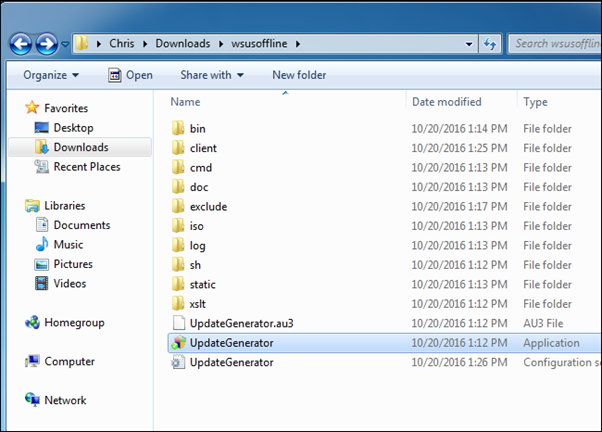
1-qadam:
WSUS Offline Update ilovasini yuklab oling. Asbobni alohida jildga chiqarib oling va UpdateGenerator.exe funksiyasini ishga tushiring
2-qadam:
Tegishli Windows versiyasini tanlang (62 uchun x64 Global/ 32 uchun x86 Global) -bit). “Ishga tushirish” opsiyasini bosing va asbob yangilanishlarni yuklab oladi.
3-qadam:
Yangilanishlar tezligi internetga ulanish tezligiga bog‘liq va u Agar tizimingizda yangi OS oʻrnatilgan boʻlsa, koʻproq vaqt talab qilishi mumkin.

4-qadam:
Yuklab olish tugagach, quyidagidan “Mijoz” nomli jildni oching. WSUS vositasi va runUpdateInstaller.exe ilovasi.
5-qadam:
Yuklab olingan barcha Windows yangilanishlarini o'rnatish uchun "Ishga tushirish" tugmasini bosing. qayta ishga tushirish uchun kompyuter. Yangilanishlar to'liq o'rnatilgandan so'ng, yangilash xizmati samarali ishlaydi.
7-sonli tuzatish: Vaqtinchalik Windows yangilash fayl keshini o'chirish
Ba'zan buzilganWindows yangilash jarayoni kompyuteringizning ishlashi bilan bog'liq muammolarga olib keladi. Agar tiqilib qolgan Windows yangilash xatosi bo'lsa, vaqtinchalik Windows yangilash fayllarini o'chirib tashlashga urinib ko'rishingiz mumkin. Esda tutingki, vaqtinchalik fayllar papkangiz deyarli to'ldirilganda, bu xatolarga olib keladi. Vaqtinchalik Windows yangilash fayllarini o'chirish yaqinda o'rnatilgan yangilanishlarni ham olib tashlaydi.
Ba'zida Window nosozliklarini bartaraf etish vositasi ishlamasa, jarayonni o'zi bajarishga urinib ko'rishingiz mumkin. Ushbu usulni Windows Update fayl keshini o'chirish orqali amalga oshirishingiz mumkin. Bular yangilanishingiz uchun vaqtinchalik fayllar boʻlib, ular sizga kerak boʻlmaydi, lekin Windows operatsion tizimini yangilaganingizda qimmatli joy egallashi mumkin.
Siz kompyuteringizni xavfsiz rejimda yuklashingiz kerak (9-sonli tuzatishga qarang) va administrator ruxsati yordamida buyruq satrini ochishingiz kerak. “Net stop wuauserv” yozing va enter tugmasini bosing, keyin esa “net stop bits” va yana enter tugmasini bosing.
Keyin, C:\Windows\SoftwareDistribution jildiga o'ting va hamma narsani o'chiring. Windows Update fayl keshini qayta ishga tushirganingizdan so'ng, Windows fayllarni saqlashingiz mumkin bo'lgan yangi papkani yaratadi.
To'g'rilash №8: Kompyuteringizni qayta ishga tushiring
Qatilgan Windows Update jarayonini tuzatishning yana bir usuli - bu kompyuterni qayta ishga tushirish. O'chirish tugmasidan foydalaning va tizimni qayta ishga tushiring yoki ishga tushirish menyusidan foydalaning. Bu tizimni normal rejimda ishga tushirishga yordam beradi va yangilanishlarni tezda o'rnatishga imkon beradi. Muzlatilgan yangilanish muammosini hal qilish uchun bu qattiq qayta yuklash zarur.
Quvvatni ushlab turishingiz kerak bo'lishi mumkin.

